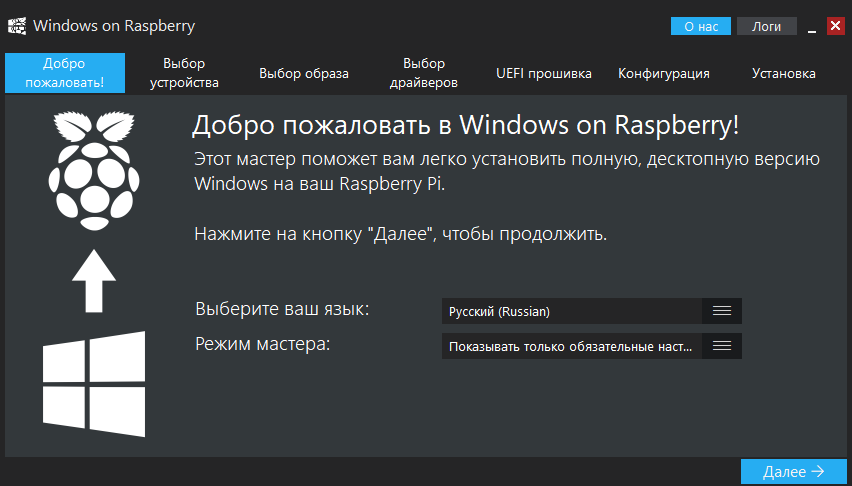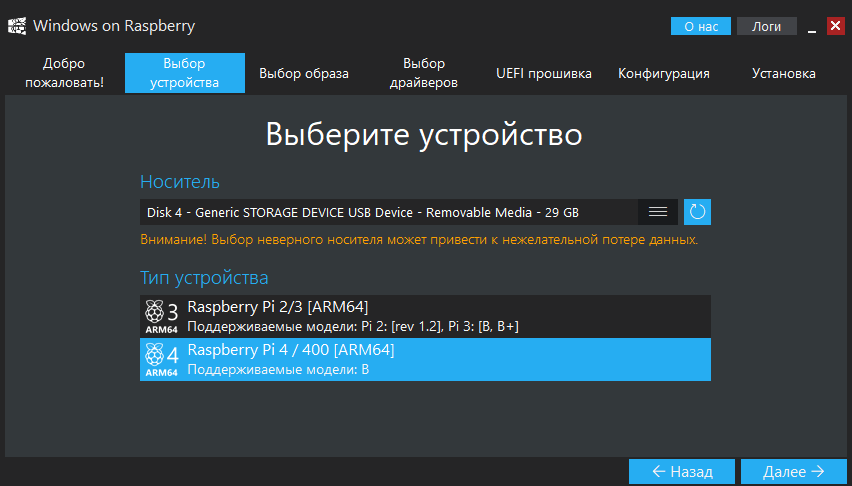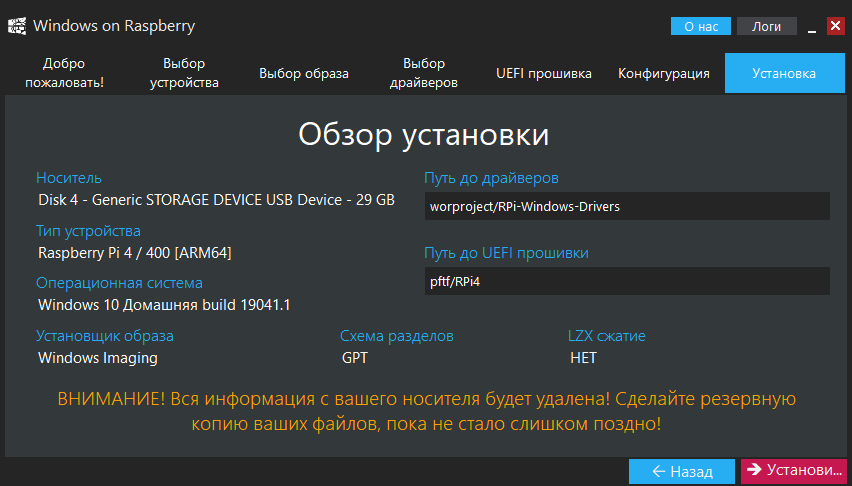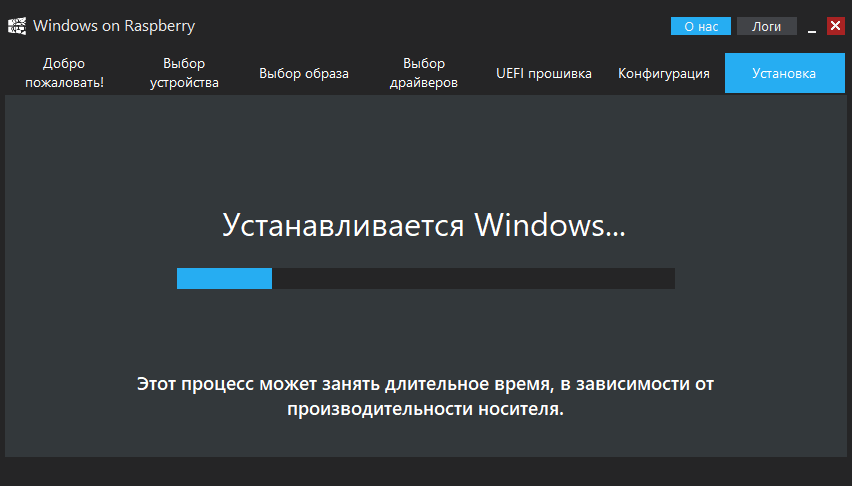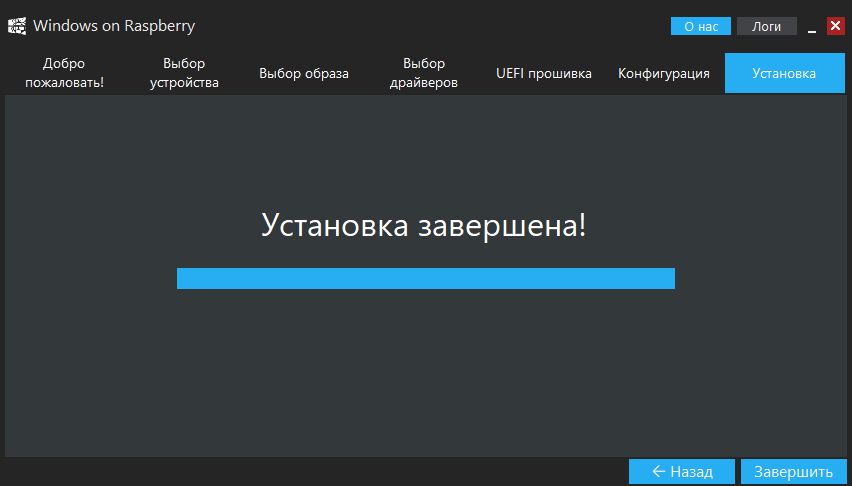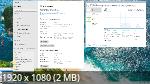Операционная система Windows 10 Home и Pro для устройств с процессором ARM 64 бит. Подходит для PaspberryPI версий 2, 3 и 4. С версией 5 не проверено.
Для установки системы нужно воспользоваться утилитой Windows on Raspberry imager или распаковкой резервной копии Acronis.
Установка используя Windows on Raspberry imager.
Этот метод требует наличия интернета для обновления загрузчика и скачивания драйверов. Если доступа в сеть нет, используйте альтернативный метод с записью образа диска на флешку.
Подключите к компьютеру MicroSD карту объемом 32 ГБ или больше на которую требуется записать ОС.
Распакуйте архив Windows on Raspberry imager 2.3.1.zip и запустите приложение WoR.exe.
Появится окно
В нем нажимайте далее и в следующем окне выбирайте MicroSD карту и модель Raspberry PI.
Затем укажите путь к образу диска и выберите редакцию Home или Pro.
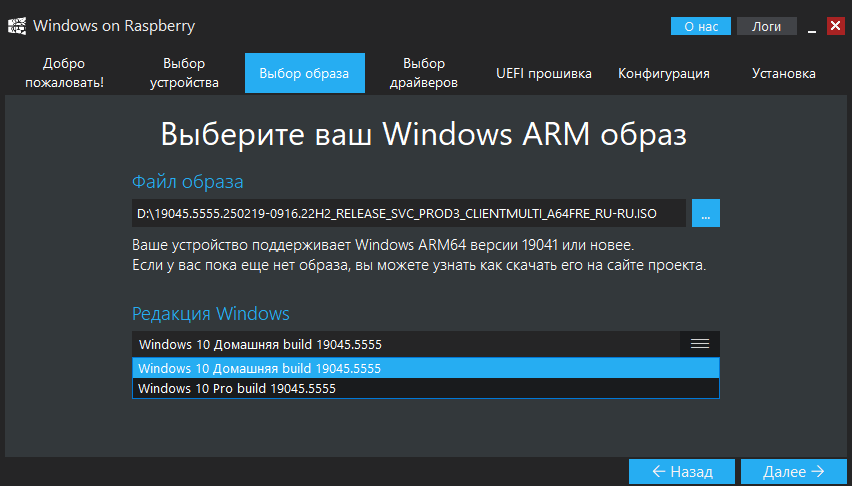
В следующем окне проверьте что все сделано верно (убедитесь что диск выбран правильно) и нажите на кнопку Установить.
Установка занимает примерно 20 минут и зависит от производительности MicroSD карты.
По ее окончанию можете закрыть приложение и извлечь MicroSD карту из кардридера и подключить ее к Raspberry PI.
Необходима качественная MicroSD карта объемом не меньше 32 ГБ (ОС требует около 18 ГБ). Низкокачественная может приводить к невозможности загрузки системы, к появлению синего экрана во время загрузки или работы и очень медленной работе системы.
Альтернативный метод установки - восстановление резервной копии на MicroSD карту из файла Windows_10_Pro_22H2_19045.5555_ARM64_RPI4_full_b1_s1_v1.tib. Он подходит только для RaspberryPI 4 и 400.
Для этого понадобится Acronis True Image 2019. Его можно скачать в сети или воспользоваться флешкой Сергея Стрельца.
Требуется запустить Acronis True Image 2019 и выбрать восстановление диска.
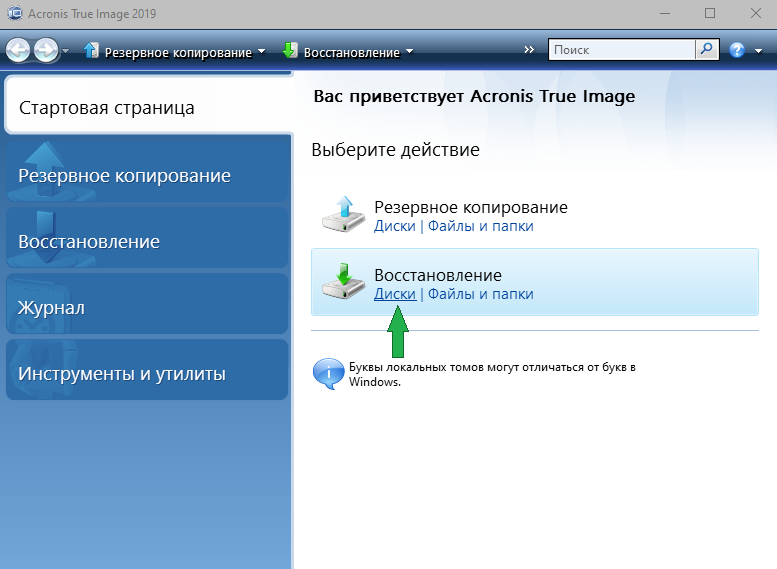
После нажав "Обзор" выбрать путь к файлу Windows_10_Pro_22H2_19045.5555_ARM64_RPI4_full_b1_s1_v1.tib.
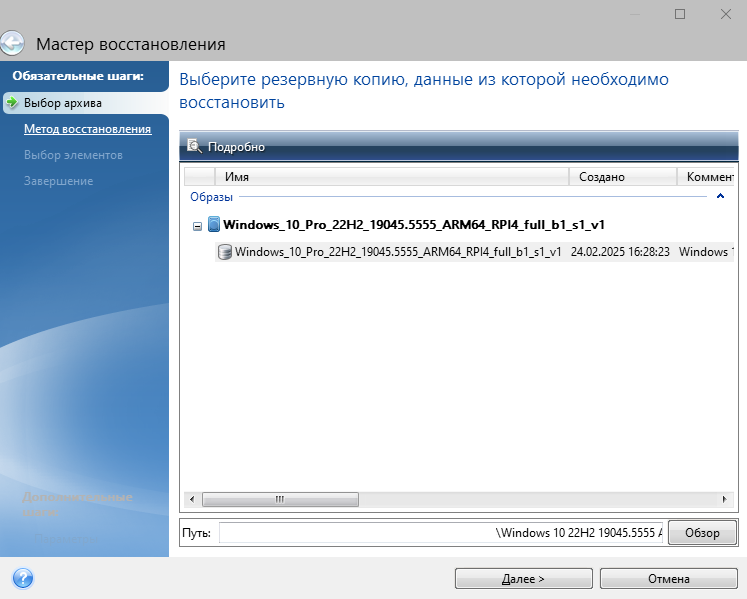
На следующей странице нужно выбрать "Восстановить диски или разделы".
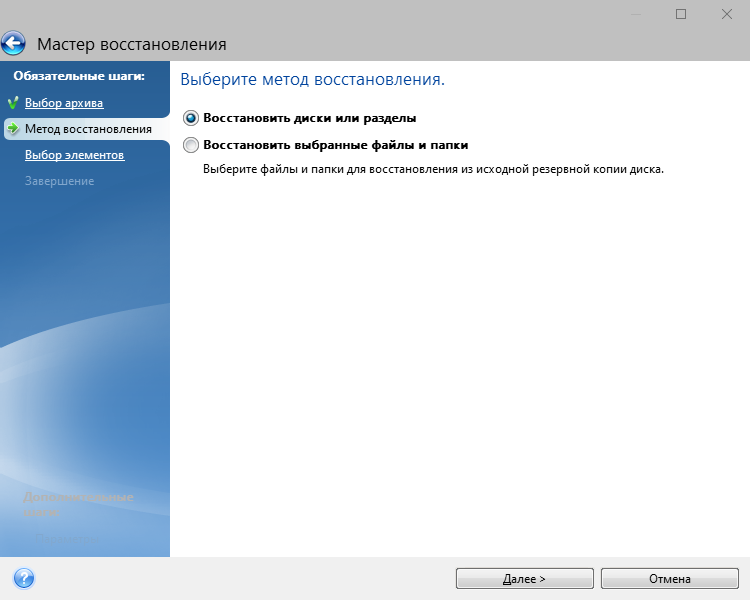
Далее нужно отметить галочками все строки в таблице.
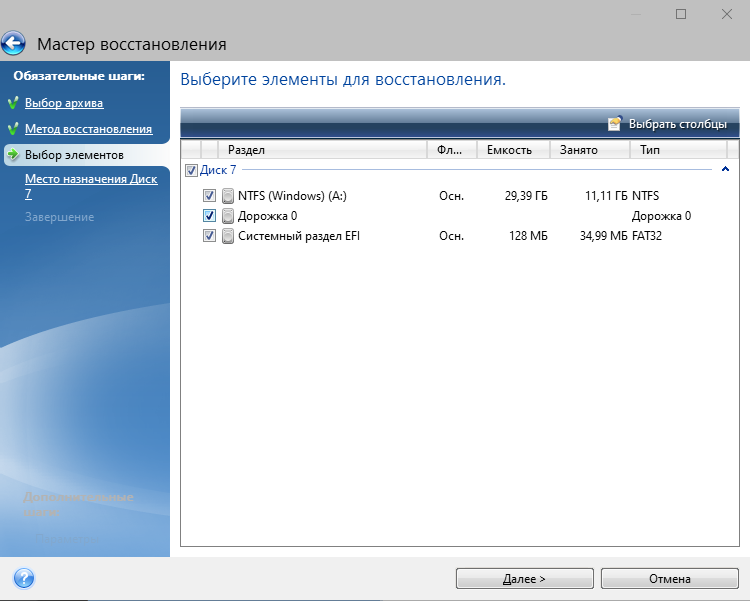
После нужно выбрать MicroSD карту на которую будет восстановлена резервная копия. Это ответственный момент и убедитесь что не перепутали с другим диском, иначе потеряете все данные на нем!

На следующем шаге следует нажать кнопку "Приступить".
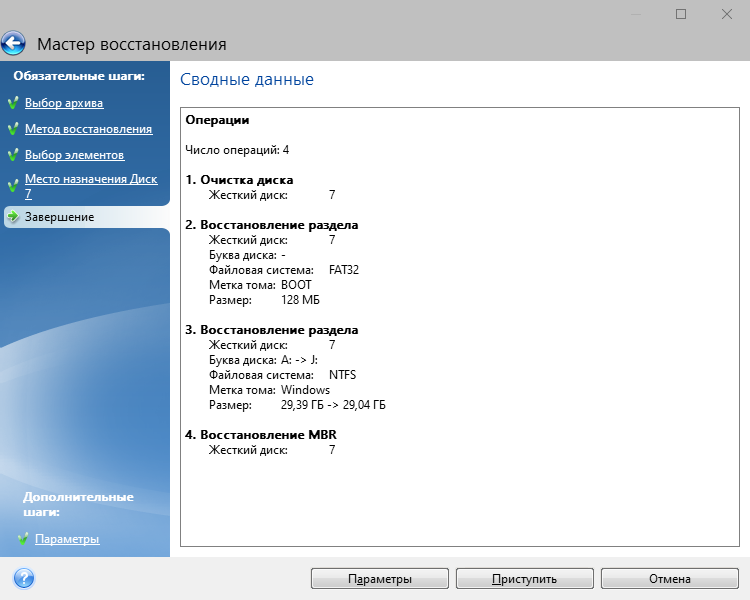
Это запустит процесс восстановления резервной копии на выбранный диск, что потребует 4 - 10 минут в зависимости от скоростных характеристик MicroSD карты.
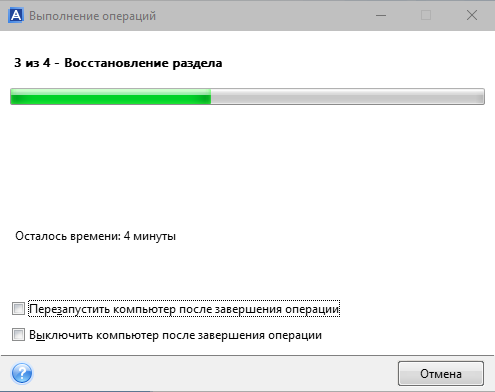
По окончанию этого процесса появится окно информирующее о результатах выполнения.
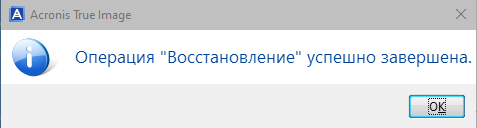
Теперь можно извлечь MicroSD карту из кардридера и подключить ее к Raspberry PI.
Файл 19045.5555.250219-0916.22H2_RELEASE_SVC_PROD3_CLIENTMULTI_A64FRE_RU-RU.iso это оригинальная версия и никаких модификаций не производилось.
В резервную копию Windows_10_Pro_22H2_19045.5555_ARM64_RPI4_full_b1_s1_v1.tib внесены следующие изменения:
- Для уменьшения износа MicroSD карты, отключены подкачка, гибернация, индексирование, частично телеметрия и сохранение времени доступа к файлам.
- Изменена тема на светлую и изменены цвета.
- Заменено меню "Пуск" на классическое (показано на скриншоте).
Установлены приложения.
- 7-Zip - создание и распаковка архивов.
- VLC - аудио и видео плеер.
- PureBasic - IDE для разработки приложений для Windows ARM64 на языке бейсик.
Удалены приложения OneDrive, Люди, Карты, Кортана, Xbox.
Скриншоты сняты в Raspberry PI 4B с немного настроенной ОС, которая была сохранена в файле Windows_10_Pro_22H2_19045.5555_ARM64_RPI4_full_b1_s1_v1.tib.